|
Tablette de style colonial et son calendrier Suite
Vous aurez besoin
de la police de caractère "Calendar" en
pièce jointe.
1- Ouvrir une nouvelle
image L:200 X H:300 , fond transparent.
2- Utiliser la
loupe pour agrandir votre surface de travail pour plus de facilité.
3- Calque/Nouveau
calque bitmap.
4- Double clic sur
l'outil sélection
 avec les configurations
suivantes : avec les configurations
suivantes :Gauche: 5, Droite: 195, Haut: 20, Bas: 150 , "taille et position personnalisées" coché.  5- Ouvrir une nouvelle image
de votre belle collection, plus large que haut, Édition/Copier, et revenir
sur notre calque 2 de notre calendrier, Édition/Coller dans la sélection,
Sélection/Désélectionner.
6- Effet/Accentuer/Accentuer.
7- Calque/Nouveau calque bitmap,
nommer "Semaine 1".
8- Avec l'outil texte
 et les configurations
suivantes: et les configurations
suivantes: Police de
caractère "Calendar" en pièce jointe, taille: 18, flottante et anti-alias:
coché et les couleurs de votre choix
*Attention: Ma
procédure s'applique pour les claviers anglais Windows "qwerty", si
vous avez un clavier français "Azerty" voir la correspondance
fournie par Martine au bas de la page. Sinon on tatonne et on cherche ...
lol ...
Taper les dates pour la première
semaine de 7 jours (voir capture), ici comme c'est Octobre 2002, et
qu'en octobre le jour 1 commence un mardi, j'ai commencé avec 2 carreaux
vides en utilisant la touche "Alt Car" et le chiffre 9, 2 fois, ensuite
mon 3ème carreau du mardi avec le no. 1=lettre Q. L'ordre
des chiffres est le même que celui du clavier windows "querty"*
soit 1=Q, 2=W de gauche à droite et de haut en bas, ainsi de suite jusqu'à
29 à quelques différences près. Pour le chiffre 30:
Touche "alt car" et le "é", et pour le 31: Touche "alt
car" et le chiffre 8.
 Une fois votre première semaine
terminée, faites OK, et placer ce texte sous l'image comme ceci,
et touche: Ctrl-D pour désélectionner.  9- En ajoutant un nouveau calque
à chaque fois, répéter cette même opération pour les semaines 2, 3,
4, 5. en nommant les calques des semaines. Travailler avec le guide
vertical pour plus de facilité. Une fois que vos 5 semaines
sont bien alignées, fusionner les calques des 5 semaines.
10- Calque/Nouveau calque bitmap
11- Avec l'outil texte
 et la police Arial 14 ,
ou au choix et les même configurations que plus haut, écrire Octobre
2002. Placer au bas de l'image, et avec le pot de peinture remplir d'une
couleur contrastante au choix. Sélection/Désélectionner. Effet/Effet
3D/ombre portée avec les configurations suivantes: et la police Arial 14 ,
ou au choix et les même configurations que plus haut, écrire Octobre
2002. Placer au bas de l'image, et avec le pot de peinture remplir d'une
couleur contrastante au choix. Sélection/Désélectionner. Effet/Effet
3D/ombre portée avec les configurations suivantes:  12- Maintenant on
lui fait un fond à notre petit calendrier. Retourner sur le calque 1
(fond) et avec le pot de peinture
 remplir avec une couleur ou un motif au choix. Appliquer une texture
si désiré. remplir avec une couleur ou un motif au choix. Appliquer une texture
si désiré.13- Facultatif: Toujours en
demeurant sur le calque 1 du fond, Calque/Nouveau calque bitmap, appliquer
un tube pour décorer sous les dates, ne pas oublier de diminuer l'échelle
du tube car notre calendrier est petit.
14- Revenir sur notre
calque 1 (fond) et avec l'outil sélection cercle, tracer un petit rond
bien centré au haut
15 - En gardant notre trou
sélectionné ajouter un nouveau calque. Effet/Effet 3D/Évidé configuré
comme suit:V=1, H=1, O=70, F=3.7, couleur de l'ombre: noir, OK. 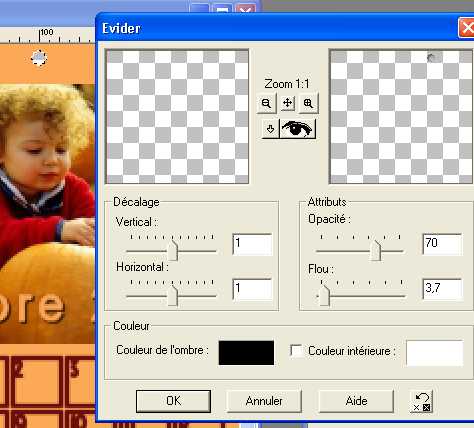 16- Sélection/Désélectionner
ou (touche Ctrl-D)
17- Fusionner tous les calques
visibles et exporter en jpg optimisé
Correspondance
des chiffres avec le clavier "Azerty" français:
1=q
2=w 3=e 4=r 5=t
6=y 7=u 8=i 9=o 10=p 11=a
12=s
13=d 14=f 15=g 16=h 17=j 18=k 19=l 20=; 21=z 22=x 23=c 24=v 25=b 26=n 27=m 28=, 29=.(point) 30=/ 31= alt gr+[ Pour
la cordelette
un
nouveau calque bitmap,
j'ai
utiliser l'outil dessin
 ligne
simple, largeur : 4 ,
Anti-alias,
En vectoriel ,et Fermer le chemin, tous décocher.
couleur
d'avant plan au choix
de
préférence pour aller avec la décorations.
Faire
une ligne droite pour
unir
un crochet a un autre crochet .
Je
relie ensuite la cordelette du crochet au calendrier
et
ensuite avec l'outil gomme
 j'efface ce qui dépasse ce qui et sur le bois comme ici j'efface ce qui dépasse ce qui et sur le bois comme iciet
j'efface près du trou pour donner l'impression que la cordelette passe
en dessous comme ici
 Sourise et Nicole 01-10-2002
Suggestion: Vous
avez maintenant un petit calendrier pour mettre dans un papier à lettre,
pour décorer ou pour coller sur votre agenda :-).
Personnaliser votre calendrier pour un anniversaire en encerclant la date d'anniversaire de votre destinataire et une photo personnelle en lieu d'image et un joli petit fond :-) et envoyer par courriel. |
